win10系统edge打不开网页,解决404错误方法
时间:2025-05-30 10:27:18 227浏览 收藏
在使用Windows 10系统的Edge浏览器时,如果遇到网页显示“错误404--未找到”的提示,且其他浏览器能正常使用,可以通过调整Edge浏览器的设置来解决。具体步骤包括:打开控制面板,调整为大图标视图,点击“Internet选项”,选择“语言”选项卡,设置语言首选项,只保留“中文(简体,中国)”并删除其他语言。
在使用Windows 10系统内置的Edge浏览器时,如果遇到网页显示“错误404--未找到”的提示,并且网页无法正常加载,但其他第三方浏览器却能正常使用,那么可以尝试以下步骤来解决问题。接下来,让我们一起看看如何通过调整Edge浏览器的相关设置来解决这一问题。
操作步骤如下:
- 在桌面上方的搜索栏中,输入关键词“控制面板”,然后点击打开它;
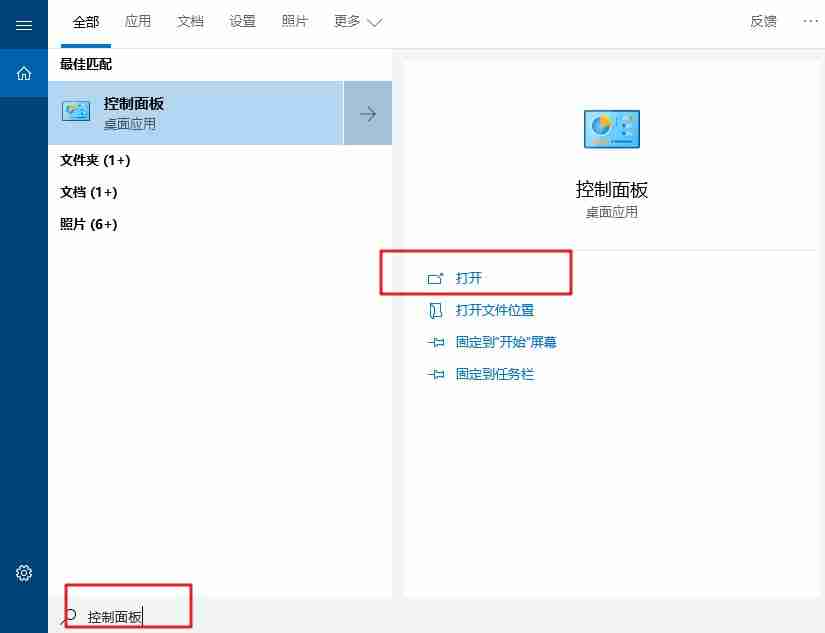
- 进入控制面板界面后,调整视图模式为“大图标”,接着点击“Internet选项”;
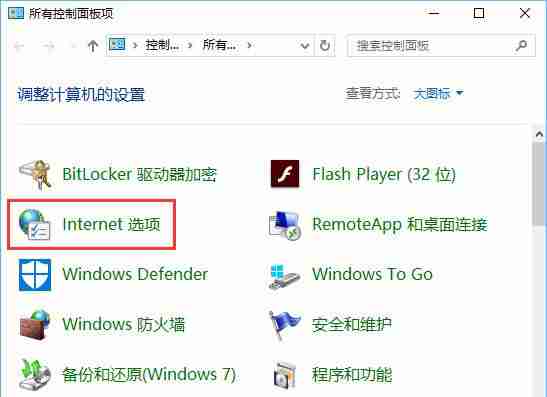
- 在弹出的Internet选项窗口中,选择顶部菜单中的“语言”选项卡;
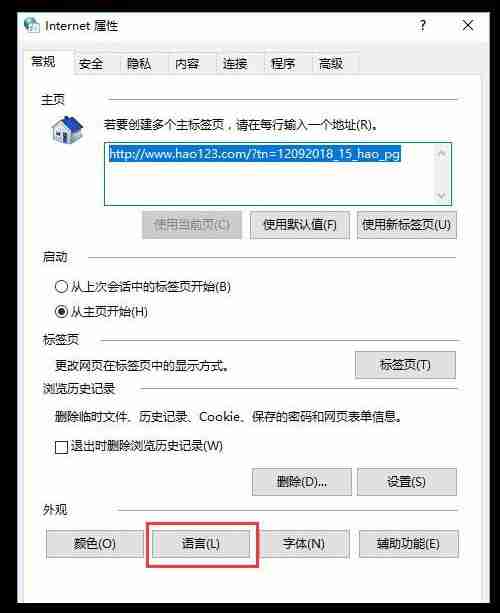
- 接下来,点击下方的“设置语言首选项”按钮;
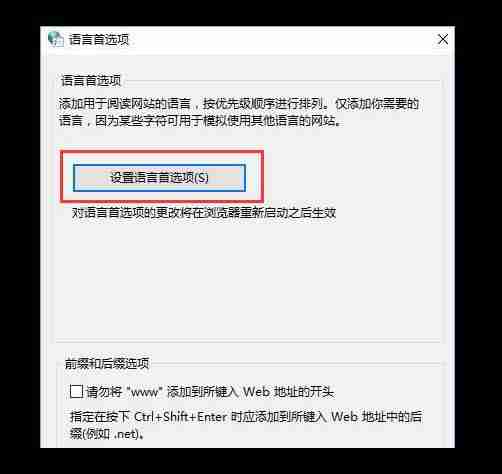
- 在语言列表中,只保留“中文(简体,中国)”,其余的语言条目全部选中后点击右侧的删除按钮移除即可。
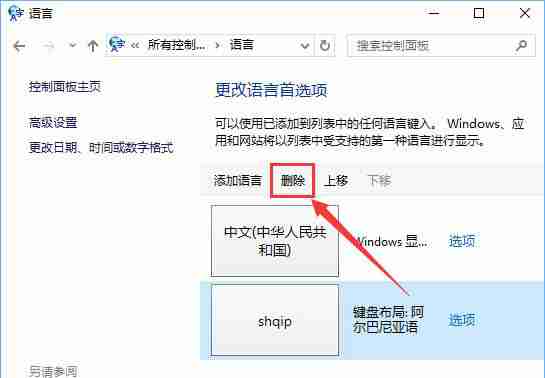
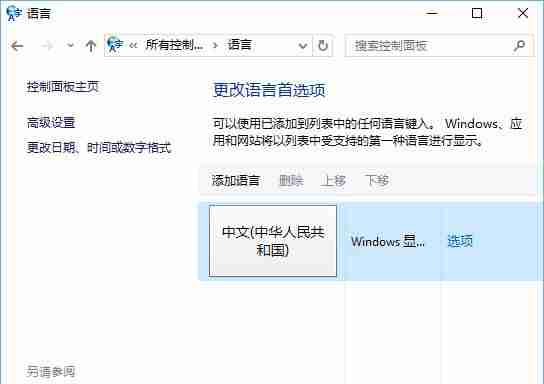
文中关于的知识介绍,希望对你的学习有所帮助!若是受益匪浅,那就动动鼠标收藏这篇《win10系统edge打不开网页,解决404错误方法》文章吧,也可关注golang学习网公众号了解相关技术文章。
相关阅读
更多>
-
501 收藏
-
501 收藏
-
501 收藏
-
501 收藏
-
501 收藏
最新阅读
更多>
-
427 收藏
-
384 收藏
-
403 收藏
-
164 收藏
-
204 收藏
-
397 收藏
-
222 收藏
-
458 收藏
-
119 收藏
-
324 收藏
-
222 收藏
-
378 收藏
课程推荐
更多>
-

- 前端进阶之JavaScript设计模式
- 设计模式是开发人员在软件开发过程中面临一般问题时的解决方案,代表了最佳的实践。本课程的主打内容包括JS常见设计模式以及具体应用场景,打造一站式知识长龙服务,适合有JS基础的同学学习。
- 立即学习 543次学习
-

- GO语言核心编程课程
- 本课程采用真实案例,全面具体可落地,从理论到实践,一步一步将GO核心编程技术、编程思想、底层实现融会贯通,使学习者贴近时代脉搏,做IT互联网时代的弄潮儿。
- 立即学习 516次学习
-

- 简单聊聊mysql8与网络通信
- 如有问题加微信:Le-studyg;在课程中,我们将首先介绍MySQL8的新特性,包括性能优化、安全增强、新数据类型等,帮助学生快速熟悉MySQL8的最新功能。接着,我们将深入解析MySQL的网络通信机制,包括协议、连接管理、数据传输等,让
- 立即学习 500次学习
-

- JavaScript正则表达式基础与实战
- 在任何一门编程语言中,正则表达式,都是一项重要的知识,它提供了高效的字符串匹配与捕获机制,可以极大的简化程序设计。
- 立即学习 487次学习
-

- 从零制作响应式网站—Grid布局
- 本系列教程将展示从零制作一个假想的网络科技公司官网,分为导航,轮播,关于我们,成功案例,服务流程,团队介绍,数据部分,公司动态,底部信息等内容区块。网站整体采用CSSGrid布局,支持响应式,有流畅过渡和展现动画。
- 立即学习 485次学习
